Конвертируйте AU в WAV с помощью этих 4 простых пошаговых процессов
Вы когда-нибудь пытались воспроизвести аудиофайл на несовместимом с ним устройстве, которое оказалось неподдерживаемым? Это связано с тем, что формат звуковой дорожки несовместим с форматом других устройств. Файл AU является примером такого формата. Предположим, вы хотите убедиться, что ваш файл совместим с максимально широким кругом устройств. В этом случае предлагается преобразовать его в WAV. Прочтите следующую статью, если хотите узнать как конвертировать AU в WAV.
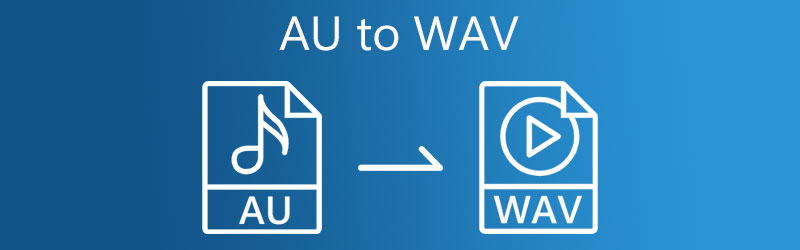
- Часть 1. AU против WAV
- Часть 2. Как легко конвертировать AU в WAV
- Часть 3. Какой способ лучше?
- Часть 4. Часто задаваемые вопросы о преобразовании AU в WAV
Часть 1. AU против WAV
Что такое АУ?
Sun Microsystems разработала формат AU, который в настоящее время широко используется. Несмотря на то, что этот формат файла в основном используется Sun или другими рабочими станциями на базе Unix, он доступен через различные программные инструменты, работающие с аудиофайлами.
Что это за файл - WAV?
Microsoft изобрела формат WAV, иногда известный как WAVE или Waveform. Файлы WAV без потерь. Это означает, что файл WAV сохраняет исходное качество при хранении, а файлы MP3 — это форматы с потерями. WAV считается высококачественным из-за отсутствия потерь. Файлы WAV могут быть легко изменены или изменены.
Часть 2. Как легко конвертировать AU в WAV
1. Видеоконвертер Vidmore
Видео конвертер Vidmore является наиболее эффективным конвертером AU в WAV, доступным для установки на компьютерах с Windows и Mac. Он в основном предназначен для использования при редактировании аудио, видео и фотографий. По сравнению с другими аудио и видео конвертерами, этот имеет более удобный интерфейс, что упрощает работу с ним. Вы можете использовать этот инструмент для преобразования AU в WAV независимо от того, являетесь ли вы студентом или обычным человеком, который должен делать это регулярно. Благодаря простым в использовании, но мощным функциям редактирования вы можете настроить качество звука, учитывая как битрейт, так и частоту дискретизации. Инструмент хорошо работает даже при отсутствии интернет-сервиса. Наконец, это сэкономит вам значительное количество времени благодаря гораздо более быстрой процедуре преобразования.
Шаг 1: Приобретите конвертер AU в WAV
Прежде чем начать, загрузите и установите программу, щелкнув один из значков ниже. После установки запустите лаунчер. Как только программа запущена и работает, вы можете сразу же приступить к ее использованию.
Шаг 2: Загрузите файлы AU
Когда вы запускаете Vidmore в первый раз, вы попадаете в основной интерфейс. Ударь Добавить файлы кнопку или нажмите кнопку Плюс символ в середине, чтобы добавить файлы.
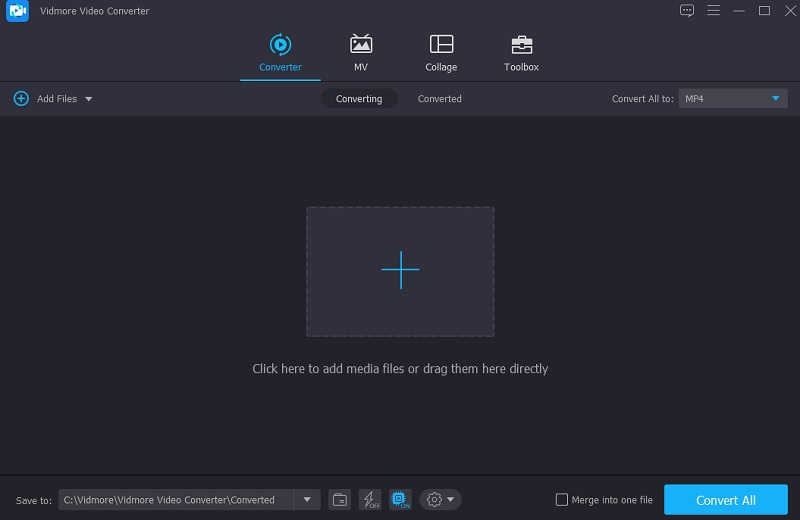
Шаг 3: Нажмите WAV как новый формат
После загрузки файла AU вы можете изменить формат, используя параметр в правой части экрана, как показано ниже. Затем нажмите кнопку Аудио вкладку и выберите WAV Формат из списка.
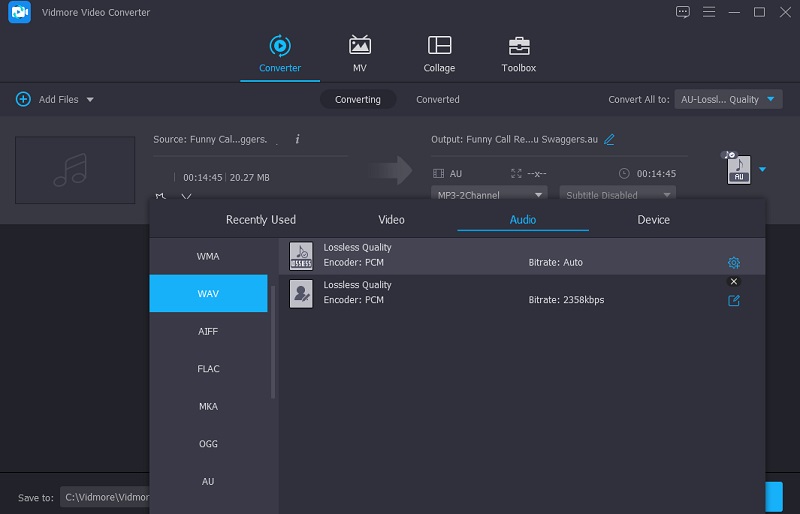
Выбрав файл WAV, вы можете снизить или сохранить качество звука. Выберите Настройки кнопку сбоку от формата и пройдите через Битрейт, частота дискретизации и канал выбор с помощью стрелок раскрывающегося списка. При этом нажмите Создать новое кнопку, чтобы начать процедуру.
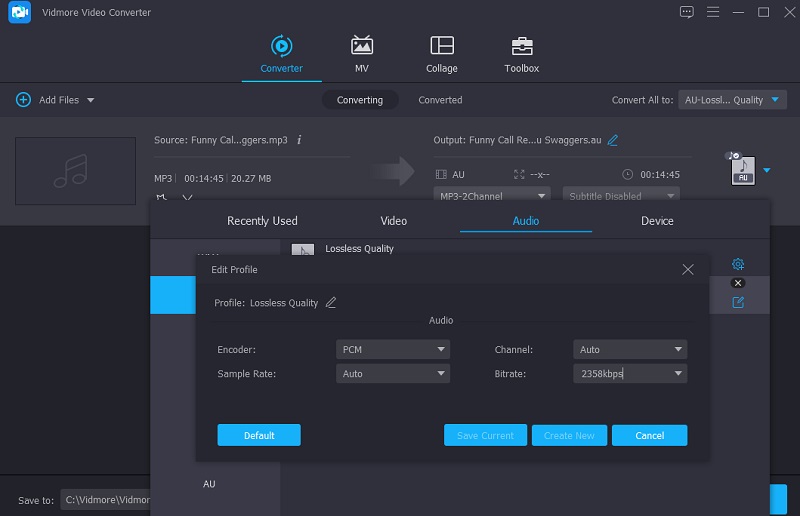
Шаг 4: Конвертируйте AU в WAV
После завершения улучшения качества звука начнется процедура преобразования. Чтобы преобразовать все, нажмите кнопку Конвертировать все кнопка. В результате вы получите файл WAV!
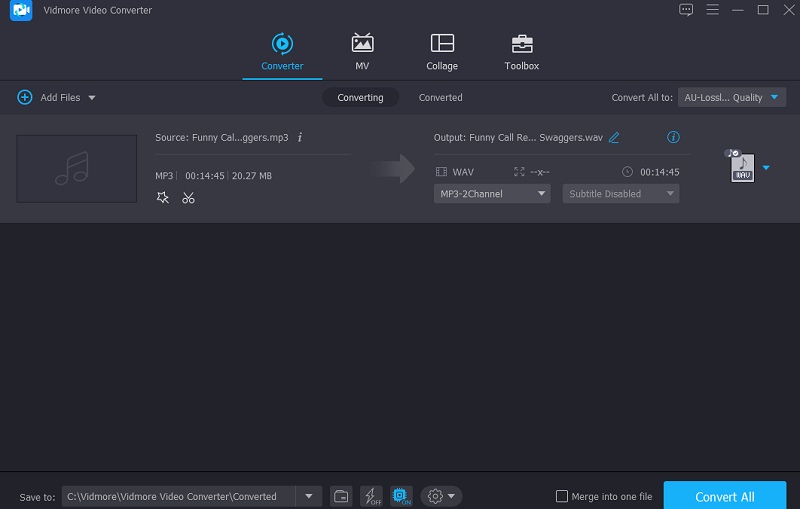
2. Бесплатный видео конвертер Vidmore
Чтобы преобразовать AU в WAV без загрузки и установки какого-либо программного обеспечения, вы можете использовать Vidmore Free Video Converter - бесплатный видео конвертер чтобы выполнить свою задачу. Благодаря удобному интерфейсу вы можете преобразовать файлы AU в нужный формат за считанные минуты с помощью этого интернет-программного обеспечения. В результате вы сможете получить преобразованный файл в сжатые сроки. Еще более впечатляющим является то, что по сравнению с другими онлайн-конвертерами и редакторами эта программа может конвертировать файлы без каких-либо ограничений по размеру конвертируемых или редактируемых файлов по сравнению с другими онлайн-конвертерами и редакторами.
Если вы найдете этот ресурс полезным, следующий подход шаг за шагом проведет вас через процедуру.
Шаг 1: Щелкните значок Добавить файлы для конвертации и установите кнопку запуска на официальном сайте Vidmore Free Video Converter после того, как вы пришли. Процесс преобразования начнется после установки лаунчера.
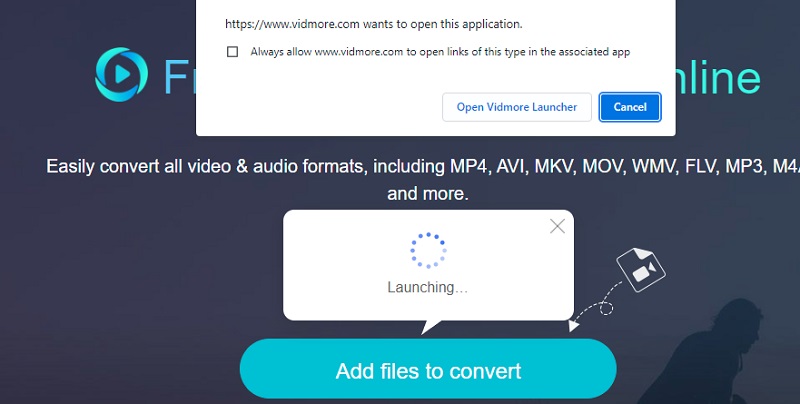
Шаг 2: Затем, нажав кнопку Кнопка добавления файлов для конвертации во второй раз выберите файл AU из вашего Библиотека. Выбрав Добавить файл вариант, вы сможете конвертировать большое количество аудиофайлов одновременно, что позволит вам сэкономить время.
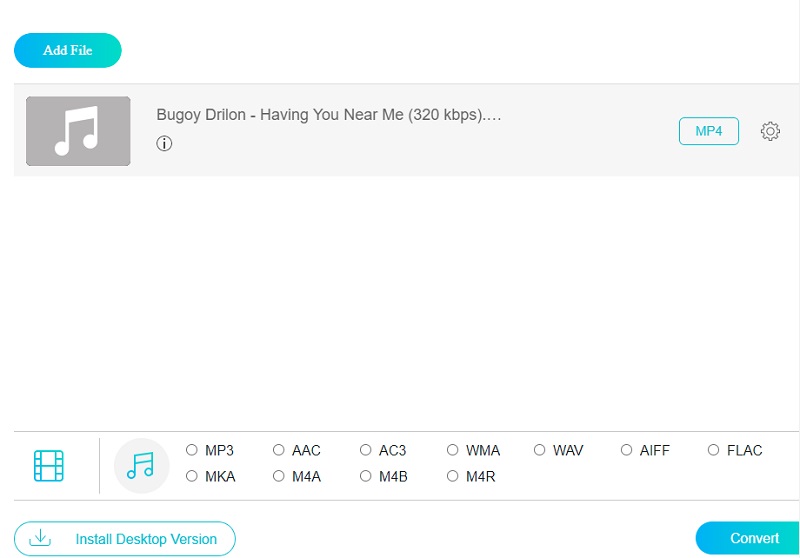
Шаг 3: Выберите Музыка значок в нижнем углу окна. И он представит вам ряд различных форматов аудиофайлов, из которых можно выбрать в зависимости от ваших предпочтений. То WAV формат доступен для выбора из списка.
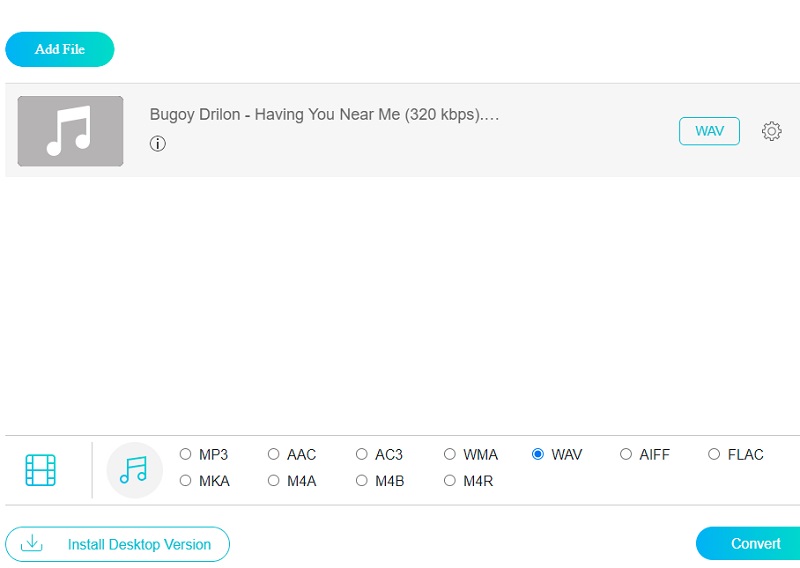
Измените Битрейт, частота дискретизации и канал настройки по мере необходимости, щелкнув Настройки в правой части аудио и выбрав соответствующий вариант в раскрывающемся меню. Когда закончите, щелкните в порядке кнопку, чтобы закрыть окно.
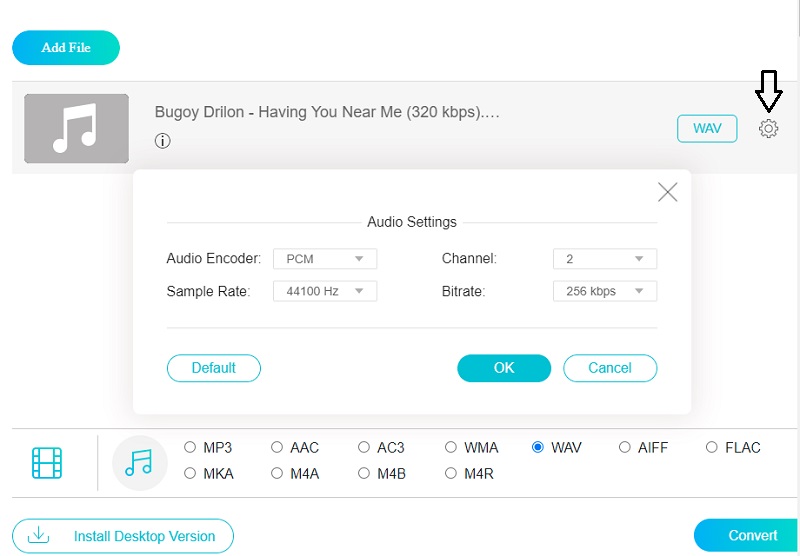
Шаг 4: Чтобы внести изменения навсегда, выберите Перерабатывать вкладку и папку назначения для вашего файла, затем щелкните значок Выберите папку кнопка. Он преобразует ваш файл в формат WAV за несколько секунд.
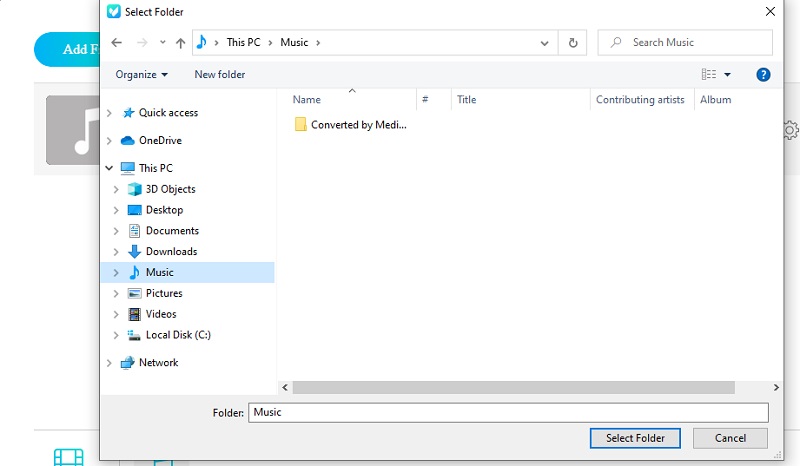
Дальнейшее чтение:
Практические способы создания файлов WAV на Mac и Windows
Лучшие методы и инструменты для бесплатного преобразования MP3 в WAV
Часть 3. Какой способ лучше?
Вы можете заметить, что Vidmore Video Converter и Vidmore Free Video Converter доступны по-разному. Вот почему, если вы хотите узнать их различия и сходства, вот сравнительная таблица, которую вы можете использовать в качестве справки.
- особенности
- Работает даже при отсутствии интернета
- Имеет богатые инструменты редактирования
- Он предлагает множество форматов файлов
| Видео конвертер Vidmore | Vidmore Free Video Converter - бесплатный видео конвертер |
Часть 4. Часто задаваемые вопросы о преобразовании AU в WAV
Является ли WAV лучшим профессиональным аудиоформатом?
Формат WAV продолжает оставаться одним из наиболее широко используемых профессиональных аудиоформатов во всем мире.
Преобразование файла AU в WAV не ухудшает качество?
Когда вы конвертируете файл AU в WAV, это не повлияет на качество, потому что WAV является одним из форматов высокого качества.
Каковы недостатки использования несжатого аудиофайла?
Преобразование из сжатого аудиофайла в файл WAV может не восстановить полное звучание источника.
Вывод
Файл WAV действительно является одним из лучших типов аудиофайлов. Поэтому, если у вас есть файл, недоступный на большинстве устройств, таких как AU, рекомендуется преобразовать его. С учетом конвертеры AU в WAV выше, теперь вы сможете конвертировать свои звуковые дорожки и делать их доступными на необходимых устройствах.


